V tomto výukovém videu , zjistěte, jak můžete rychle vytvářet a přizpůsobovat grafiku v nejnovější verzi Premiere Pro od Adobe.
Nezáleží na tom, jestli máte málo času, chybí vám designérské dovednosti nebo prostě nesnášíte tvorbu grafiky – Premiere Pro vás pokryje šablonami pohyblivé grafiky. Ať už potřebujete kredit, spodní třetiny, nadpisy, tabulky, titulky, přechody, smyčkové pozadí nebo loga, Adobe má spoustu dostupných možností. Dobré zprávy? Abyste je mohli používat, nemusíte ani opouštět program.
Pomocí (relativně) nového panelu Essential Graphics můžete rychle procházet širokou škálu šablon. Aplikujte šablony jednoduchým přetažením na časovou osu a poté si je upravte podle svých představ pomocí snadno použitelných ovládacích prvků vlastností. Zde vám ukážu, jak na to.
Najděte, co hledáte
Chcete-li najít šablonu, musíte nejprve otevřít panel Essential Graphics. Pokud ji nevidíte, vyberte Okno> Základní grafika . Jakmile jste v sekci Procházet, jednoduše najeďte myší na miniaturu a zobrazte náhled šablony po najetí myší. Najděte další informace stisknutím tlačítka „I“ a přidejte klíčová slova a hvězdičky pro další uspořádání sbírky. Dále použijeme šablonu na náš projekt.
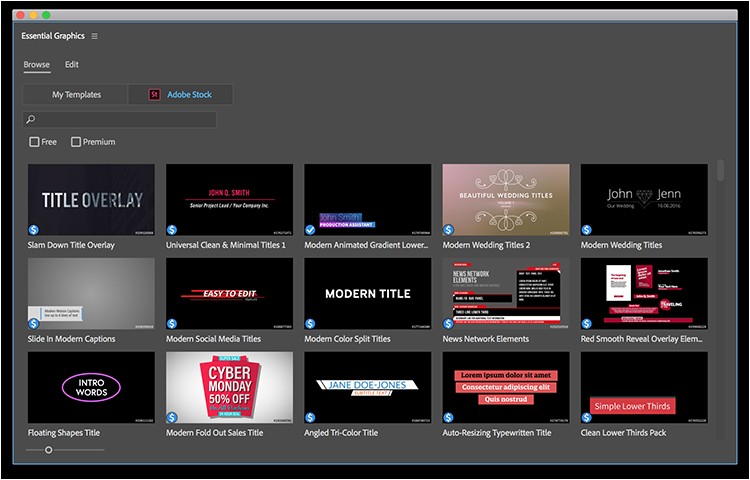
Použít šablonu
Chcete-li použít šablonu pohyblivé grafiky, jednoduše přetáhněte z panelu Essential Graphics na časovou osu. Buďte trpěliví, protože stažení a použití podkladů může nějakou dobu trvat. Nyní se podíváme na naše možnosti přizpůsobení.
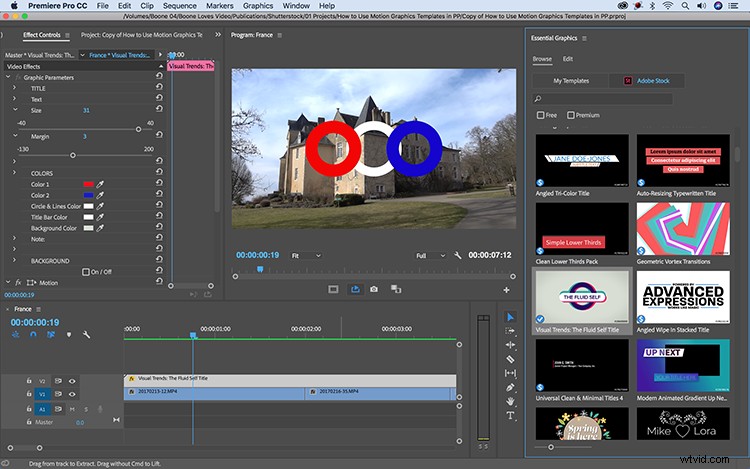
Přizpůsobení a stylizace
Chcete-li zobrazit možnosti přizpůsobení šablony, vyberte klip na časové ose a přejděte do části Upravit na panelu Essential Graphics. Vlastnosti dostupné pro přizpůsobení se budou mezi šablonami lišit. Tato konkrétní šablona mi umožňuje změnit text, velikost, okraje a barvy aktiv. Má také zaškrtávací políčko, kde mohu vypnout vrstvu pozadí a umístit grafiku na video.
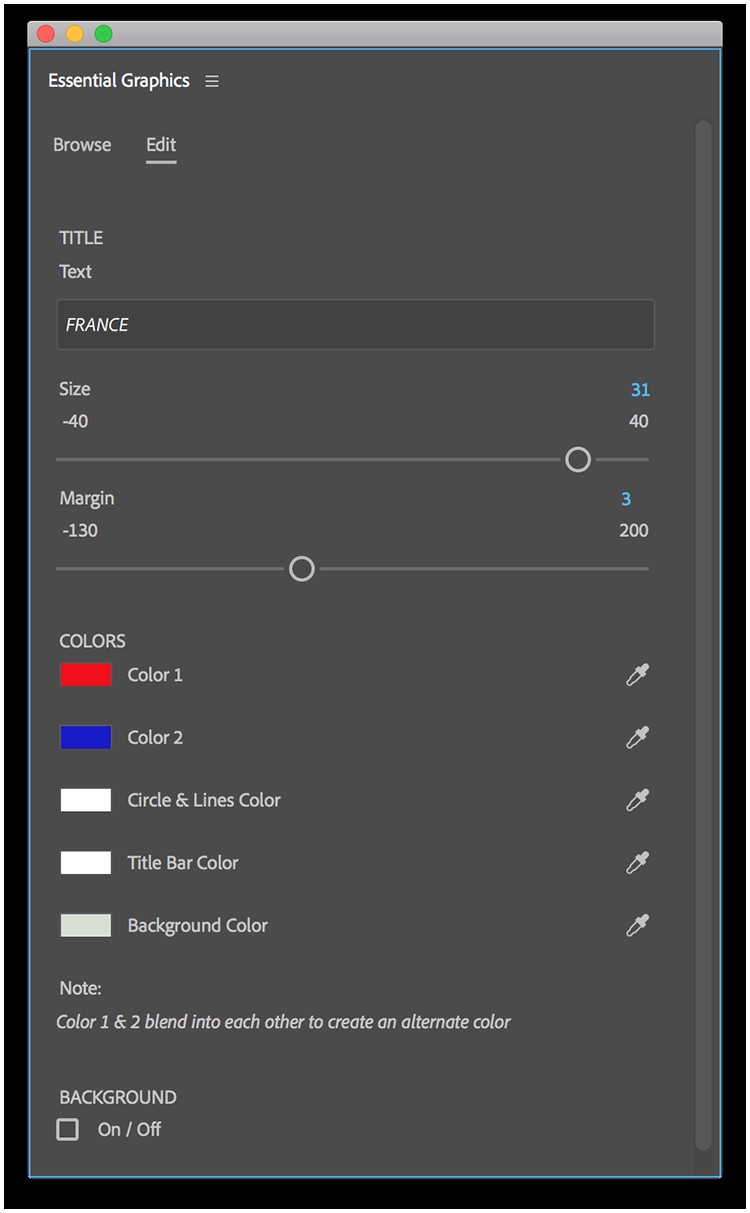
Hledáte další video tutoriály? Podívejte se na tyto.
- Video tutoriál:5 triků pro práci s fotografiemi v Premiere Pro
- Video tutoriál:Co je páska Gaff Tape a jak ji používáte?
- DIY filmování s nízkým rozpočtem:Vytvoření domácího nastavení Dolly
- Jak správně vystavit snímek:Pochopení ISO
- Jak přenést soubor Photoshopu do Premiere Pro
Titulní obrázek od Jacoba Lunda.
